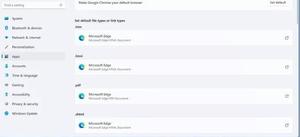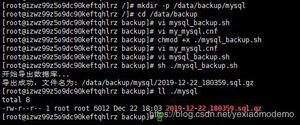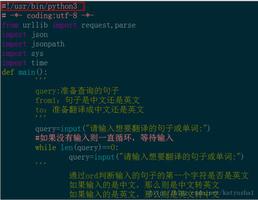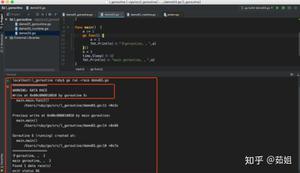无法在Edge中下载网络问题,5种尝试方法
Microsoft Edge 是适用于 Windows 的最佳浏览器之一,也是许多浏览器的首选,同时也是 Microsoft 推荐的浏览器。但它仍然发现不时遇到问题。常见问题之一是Edge 中的无法下载网络问题错误。
尽管Edge 自最初发布以来有了显着改进,但它并不是万无一失的。而你可能会遇到各种各样的问题,包括无法下载文件。所以,让我们找出所有关于问题和应该有效的解决方案。
- Edge 的无法下载 – 网络问题消息阻止用户下载文件,有时小到几 MB。
- 出现此问题的原因是 Internet 连接问题、网络设置配置错误或第三方应用程序。
- 要解决问题,请禁用防病毒软件、更新浏览器和 Windows,或重置网络设置,以及其他解决方案。
为什么我在 Edge 中遇到无法下载网络问题?
以下是您遇到错误的几个原因:
- 损坏的浏览数据:问题可能是由于损坏的浏览数据引起的,唯一可行的解决方案是清除它。
- 网络问题:如果网速慢或网络经常断线,会影响正在进行的下载。
- 缺少浏览器或操作系统更新:通常,运行过时版本的 Windows 或 Edge 可能会导致问题。
- 第三方应用程序引发冲突:当 Microsoft Edge 阻止下载时,第三方应用程序也可能受到指责。
如何修复 Microsoft Edge 无法下载网络问题?
在我们开始进行稍微复杂的更改之前,请先尝试这些快速的更改:
- 使用Ookla 的 SpeedTest或可靠的工具检查互联网速度,如果速度慢,请加快互联网速度。
- 切换到不同的网络。另外,如果您使用的是无线连接,请切换到有线连接。
- 禁用安装在 PC 上的任何第三方防病毒或防火墙软件,并验证Microsoft Edge 中的无法下载网络问题是否已修复。
- 确保您从中下载数据的网站安全可靠,因为出于安全原因,Edge 可能会阻止下载。
- 检查是否有任何挂起的 Windows 更新并全部安装。
- 如果您在公共网络上或在工作中下载文件,管理员策略可能会阻止下载超过给定文件大小。所以,检查一下。
如果都不起作用,请转到下一个列出的解决方案。
1. 更新 Microsoft Edge
- 启动Microsoft Edge,单击右上角附近的省略号,将光标悬停在帮助和反馈上,然后选择关于 Microsoft Edge。
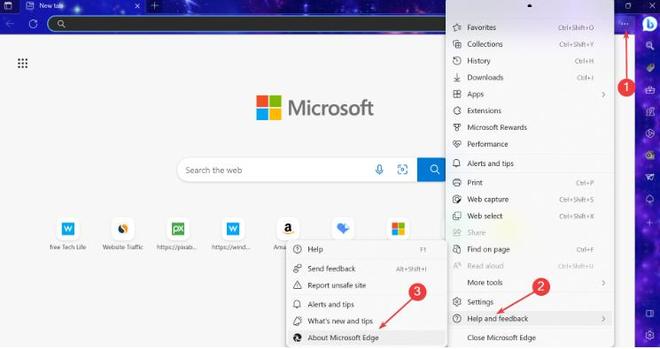
- 现在,如果有更新可用,它将自动下载。
- 安装更新后,单击重新启动以使更改生效。
更新浏览器后,检查 Microsoft Edge无法下载 – Windows 11 中的网络问题消息是否消失。如果没有,请转到下一个解决方案。
2.重置网络设置
- 按Windows+I打开设置,从导航窗格中选择网络和 Internet,然后单击右侧的高级网络设置。
- 单击网络重置。
- 现在,单击立即重置按钮。
- 在确认提示中单击是。
3.尝试不同的浏览器
当尝试下载文件并且 Edge 难以执行日常任务和查看文件时,您可以尝试使用其他浏览器。
Opera是值得信赖的浏览器之一,它是一款著名的多平台 Web 浏览器,在为全球数百万用户提供最佳冲浪体验方面拥有悠久的历史。Opera 是适合所有人的全能网络浏览器,提供一系列功能,而且安全、快速、安全。
Opera 是您完美的轻型和快速浏览器,无论您是管理快速搜索、浏览网页、V 服务等内置功能,还是更重的应用程序和小部件。
相比之下,Microsoft Edge 更难管理你的下载,需要更多的存储空间,而且速度有时会令人讨厌。
⇒ 获取歌剧
4.使用注册表编辑器
- 按Windows+R打开运行窗口并在搜索栏中键入regedit 。
- 输入注册表编辑器后,导航到以下位置:
Computer\HKEY_LOCAL_MACHINE\SOFTWARE\Microsoft\Windows\CurrentVersion\Policies\Attachments
- 现在,双击ScanWithAntiVirus键并将其值设置为1,然后单击“确定”以阻止它扫描 Edge 下载。
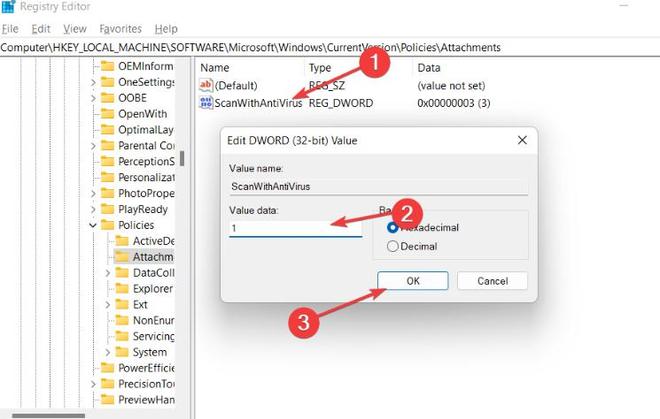
Windows 注册表由一堆看似难以理解的字符组合组成,使其成为计算机中最可怕的部分之一。
5.修复微软Edge
- 按Windows+I打开Settings ,从左侧转到Apps ,然后单击Installed apps。
- 找到Microsoft Edge,单击它旁边的省略号,然后选择修改。
- 在UAC提示中单击是。
- 单击修复。
- 等待修复过程完成。
就是这样!如果以前的解决方案不起作用,修复 Microsoft Edge 应该会在您收到无法下载时启动并运行-超过 20 GB 或在某些情况下甚至更少的文件的网络问题消息。
在你离开之前,查看一些快速提示以加速 Microsoft Edge并了解Edge 上的效率模式。
在下面的评论部分告诉我们哪个修复对您有用。
以上是 无法在Edge中下载网络问题,5种尝试方法 的全部内容, 来源链接: utcz.com/dzbk/939185.html